Πώς να αλλάξετε νόμισμα στα φύλλα Google στον υπολογιστή σας
Άλλος χρήσιμος οδηγός / / August 04, 2021
Διαφημίσεις
Ξέρετε ότι είναι δυνατόν αλλάξτε το νόμισμα στο Φύλλο Google.? Σε αυτόν τον οδηγό, θα σας εξηγήσω πώς να το κάνετε αυτό. Η διαδικτυακή εφαρμογή υπολογιστικών φύλλων συνοδεύεται από τη λειτουργία GOOGLEFINANCE. Μπορεί να μετατρέψει τα νομίσματα του ενός τύπου σε άλλο με βάση τις πιο πρόσφατες συναλλαγματικές ισοτιμίες. Εδώ βρίσκεται η στροφή. Δεν χρειάζεται να μάθετε ή να γνωρίζετε τις συναλλαγματικές ισοτιμίες. Αυτή η λειτουργία κάνει αυτή τη δουλειά για εσάς.
Οι συναλλαγματικές ισοτιμίες στα Φύλλα Google συνεχίζουν να ενημερώνονται κάθε 20 λεπτά. Τώρα, αυτός είναι ο τρόπος της Google να κάνει πράγματα. Έχω εξηγήσει τη μορφή της συνάρτησης GOOGLEFINANCE και τον τρόπο χρήσης της. Επίσης, έχω δείξει πώς να βρω τη συναλλαγματική ισοτιμία όταν προσπαθώ να αλλάξω από το ένα νόμισμα στο άλλο. Ας μπει στον οδηγό.
Πώς να αλλάξετε νόμισμα στα φύλλα Google
Αρχικά, ας δούμε πώς να λάβουμε τη συναλλαγματική ισοτιμία για σύγκριση ή μετατροπή δύο νομισμάτων. Αν και το Φύλλο Google παρέχει την τελευταία συναλλαγματική ισοτιμία, αναφέρει ότι οι συναλλαγματικές ισοτιμίες ενδέχεται να καθυστερήσουν. Οι προσφορές της δεν προέρχονται από όλες τις χρηματοοικονομικές αγορές του κόσμου. Αποποιείται όλα τα δεδομένα που παρέχουν είναι αποκλειστικά για ενημερωτικούς σκοπούς. Συνιστάται στους ανθρώπους να μην το χρησιμοποιούν για συναλλαγές ή παρόμοιες δραστηριότητες.
Εύρεση της συναλλαγματικής ισοτιμίας στα Φύλλα Google
Εδώ είναι τα βήματα. Ας ελέγξουμε για συναλλαγματικές ισοτιμίες για USD και INR. Το USD είναι Δολάριο ΗΠΑ και το INR είναι Ινδικό νόμισμα.
Διαφημίσεις
- Ανοίξτε τα Υπολογιστικά φύλλα Google
- Στο ενότητα fx βάλτε την ακόλουθη μορφή = GOOGLEFINANCE ("Νόμισμα: USDINR")
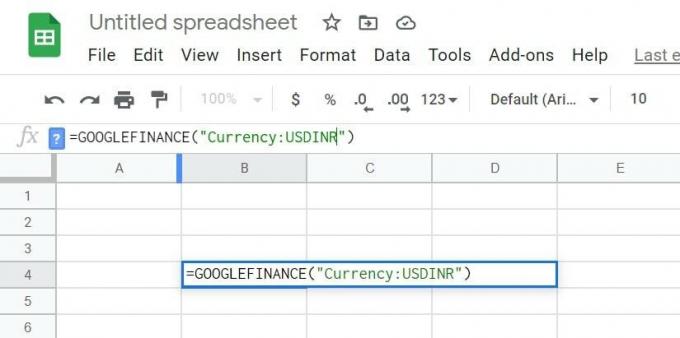
- Μπορείτε να χρησιμοποιήσετε οποιοδήποτε νόμισμα θέλετε αντί για αυτά που έχω χρησιμοποιήσει
- Καθώς πατάτε enter θα δείτε την τρέχουσα συναλλαγματική αξία μεταξύ των δύο νομισμάτων
- Για USD και INR θα δείτε ότι η συναλλαγματική ισοτιμία είναι 73.7383
Υπάρχει ένας άλλος τρόπος για να γίνει αυτό όπου θα αναφέρουμε το USD και το INR στο φύλλο. Στη συνέχεια, χρησιμοποιήστε τους αριθμούς κυττάρων τους στη συνάρτηση. Είναι χρήσιμο όταν ανταλλάσσετε πολλά νομίσματα στο Φύλλο Google.
ας πάρουμε και πάλι το παράδειγμα των USD και INR.
- Στην ενότητα fx βάλτε τον τύπο = GOOGLEFINANCE ("Νόμισμα:" & cell1 & cell2)
- Αντικαταστήστε το κελί 1 με τον αριθμό κελιού στο οποίο έχετε βάλει το πρώτο νόμισμα
- Παρομοίως, το κελί 2 θα αποτελείται από τον αριθμό κελιού στο οποίο αναφέρεται το δεύτερο νόμισμα
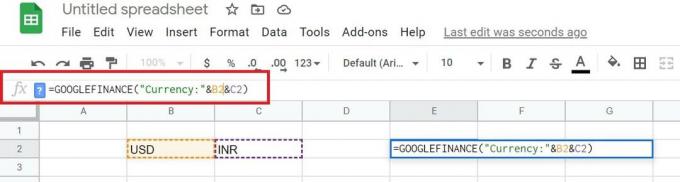
- Στη συνέχεια, πατήστε enter και θα δείτε τη συναλλαγματική ισοτιμία
Βήματα για την αλλαγή νομίσματος
Αυτό είναι πολύ εύκολο. Μόλις γνωρίζετε τη συναλλαγματική ισοτιμία, πολλαπλασιάστε την με το υπάρχον νόμισμα για να βρείτε την αξία στο δεύτερο νόμισμα. Ο ήχος προκαλεί σύγχυση.; Περιμένετε, επιτρέψτε μου να δείξω το ίδιο, λαμβάνοντας το παράδειγμα USD σε INR.
Μπορείτε να το κάνετε αυτό για οποιαδήποτε νομίσματα εκεί έξω. Η τιμή μετατροπής θα εξαρτηθεί από τη συναλλαγματική ισοτιμία που ποικίλλει από περιοχή σε περιοχή.
- Μεταβείτε στα Υπολογιστικά φύλλα Google
- Αναφέρετε τη συναλλαγματική ισοτιμία [για τα δύο νομίσματα που θέλετε να μετατρέψετε τις τιμές]
- Στη συνέχεια, αναφέρατε ένα ποσό του 1ου νομίσματος
- Τώρα, απλά πολλαπλασιάστε την αξία του 1ου νομίσματος με τη συναλλαγματική ισοτιμία
- Γνωρίζουμε ότι η συναλλαγματική ισοτιμία μεταξύ USD και INR είναι 73.7378.
- Ας πούμε ότι θέλουμε να μετατρέψουμε 50 US $ στο INR και, στη συνέχεια, ρίξτε μια ματιά στο παρακάτω στιγμιότυπο οθόνης
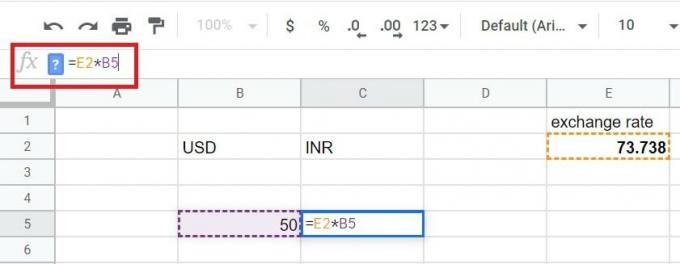
- Η τιμή σε INR θα είναι 3686.9. Θα εμφανιστεί κάτω από το κελί C5 καθώς πατάτε enter.
Έλεγξα ακόμη και απευθείας στην Αναζήτηση Google. Η τιμή των 50 USD όταν μετατρέπεται σε INR δείχνει την ίδια τιμή 3686,9 INR.

Διαφημίσεις
Έτσι, με αυτόν τον τρόπο μπορείτε να αλλάξετε την αξία του νομίσματος στα Υπολογιστικά φύλλα Google. Ελπίζω ότι αυτό ήταν ενημερωτικό.
Διαβάστε Επόμενο,
- Πώς να αφαιρέσετε τα φύλλα Google από το Google Drive
- Πώς να σταματήσετε τα φύλλα Google να αλλάξουν σε στρατιωτική ώρα
- Μετατροπή φύλλου Google σε PDF: Πώς να το κάνετε
Η Swayam είναι επαγγελματίας τεχνικός blogger με μεταπτυχιακό δίπλωμα στις εφαρμογές υπολογιστών και έχει επίσης εμπειρία με την ανάπτυξη Android. Είναι θαυμάσιος θαυμαστής του Stock Android OS. Εκτός από το blogging τεχνολογίας, αγαπά τα παιχνίδια, τα ταξίδια και το παιχνίδι / διδασκαλία κιθάρας.



